淘宝图片Photoshop处理技巧102P
- 格式:ppt
- 大小:15.64 MB
- 文档页数:102

淘宝图片的PS图片教程修改淘宝图片从三个点铺开,来具体阐述PS在图片处理中的应用。
这三点分别为:1、图片明暗调节2、图片的色差处理3、图片处理过程中的自动化第一点:图片明暗调节数码相机在室内拍摄时常采光不足,造成整个图像看起来灰蒙阴霾,是故常有其人在所摄物周遭架设光源无数以取得理想的效果。
其实,使用PS就可以达到增亮图像的目的。
直接用图片来说明吧拍摄所得的原图:经调节后的对比图:如以上的图片明度调节在PS中可以用多种方式实现,在这里介绍的方法以色阶调节为例,因为其方法简便,而且对图片的可控性强,而个人比较中意:色阶对话框在PS中,调出色阶对话框,默认快捷键CTRL+L如上图所示,红圈以上有高低起伏的黑色峰状称为直方图,在图片处理过程中,这是个很重要的衡量工具。
其意义为,直方图从左至右,代表图中由暗到明的像素点,峰值越高代表在图片中这个明度的像素点越多。
如上面的直方图,就算本人不看图片,通过直方图,大致也可以判断该张图片亮色部分较多而暗色部分次多,是张对比强烈的图片。
色阶的调节,起最重要的工具就是红圈圈起的三个小三角,通过这三个小三角的拖动,可以实现对图片明暗的调整。
黑色小三角以左,被定义会完全暗色,在需要加深图片暗色,则把小三角往右拖动,如此小三角以左的暗色都被定义为完全的黑色。
(教程所用图片为显示效果,把效果调到比较极端,实际应用中以适度为原则)白色小三角以右,被定义会完全亮色,在需要加亮图片时,把小三角往左拖动,如此小三角以右的亮色都被定义为完全的白色。
(教程所用图片为显示效果,把效果调到比较极端,实际应用中以适度为原则)灰色小三角,则定义图片中的灰场,把小三角往左拉,则将中间色定义更亮,小三角向右拉,将中间色定义更暗。
(教程所用图片为显示效果,把效果调到比较极端,实际应用中以适度为原则)明白了其中的原理,就可以对图片的色调进行随心所欲的调节了。
4、二、图片的色差处理色差,是个普遍让人头痛的问题,其实捏,它也可以在PS中利用些简单的工具完全克服。
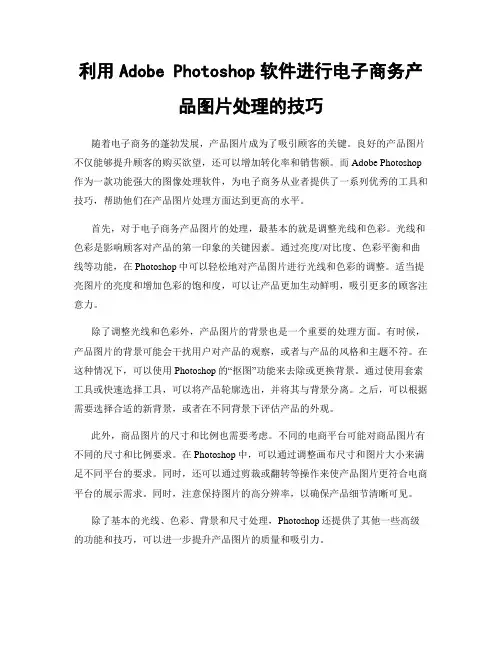
利用Adobe Photoshop软件进行电子商务产品图片处理的技巧随着电子商务的蓬勃发展,产品图片成为了吸引顾客的关键。
良好的产品图片不仅能够提升顾客的购买欲望,还可以增加转化率和销售额。
而Adobe Photoshop 作为一款功能强大的图像处理软件,为电子商务从业者提供了一系列优秀的工具和技巧,帮助他们在产品图片处理方面达到更高的水平。
首先,对于电子商务产品图片的处理,最基本的就是调整光线和色彩。
光线和色彩是影响顾客对产品的第一印象的关键因素。
通过亮度/对比度、色彩平衡和曲线等功能,在Photoshop中可以轻松地对产品图片进行光线和色彩的调整。
适当提亮图片的亮度和增加色彩的饱和度,可以让产品更加生动鲜明,吸引更多的顾客注意力。
除了调整光线和色彩外,产品图片的背景也是一个重要的处理方面。
有时候,产品图片的背景可能会干扰用户对产品的观察,或者与产品的风格和主题不符。
在这种情况下,可以使用Photoshop的“抠图”功能来去除或更换背景。
通过使用套索工具或快速选择工具,可以将产品轮廓选出,并将其与背景分离。
之后,可以根据需要选择合适的新背景,或者在不同背景下评估产品的外观。
此外,商品图片的尺寸和比例也需要考虑。
不同的电商平台可能对商品图片有不同的尺寸和比例要求。
在Photoshop中,可以通过调整画布尺寸和图片大小来满足不同平台的要求。
同时,还可以通过剪裁或翻转等操作来使产品图片更符合电商平台的展示需求。
同时,注意保持图片的高分辨率,以确保产品细节清晰可见。
除了基本的光线、色彩、背景和尺寸处理,Photoshop还提供了其他一些高级的功能和技巧,可以进一步提升产品图片的质量和吸引力。
例如,利用涂抹工具和修复工具,可以轻松地去除产品图片的瑕疵和缺陷,使其更加完美。
通过克隆工具,可以修复图片上的污渍、刮痕和其他破损部分。
此外,Photoshop还提供了滤镜效果,可以为产品图片添加特殊的风格和效果,例如模糊、怀旧和水彩等,以增加图片的艺术感和吸引力。


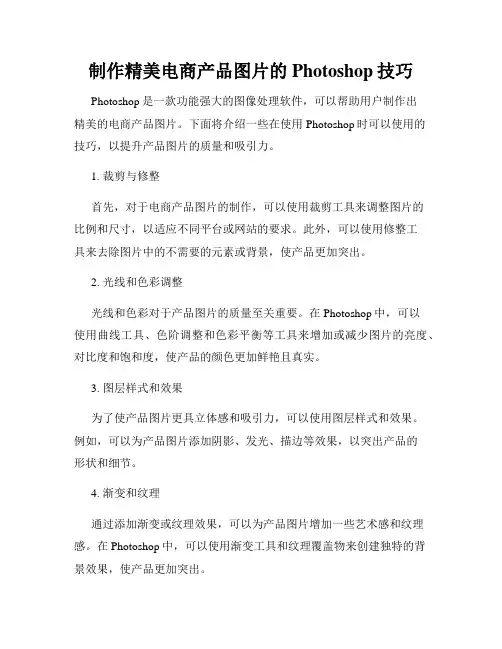
制作精美电商产品图片的Photoshop技巧Photoshop是一款功能强大的图像处理软件,可以帮助用户制作出精美的电商产品图片。
下面将介绍一些在使用Photoshop时可以使用的技巧,以提升产品图片的质量和吸引力。
1. 裁剪与修整首先,对于电商产品图片的制作,可以使用裁剪工具来调整图片的比例和尺寸,以适应不同平台或网站的要求。
此外,可以使用修整工具来去除图片中的不需要的元素或背景,使产品更加突出。
2. 光线和色彩调整光线和色彩对于产品图片的质量至关重要。
在Photoshop中,可以使用曲线工具、色阶调整和色彩平衡等工具来增加或减少图片的亮度、对比度和饱和度,使产品的颜色更加鲜艳且真实。
3. 图层样式和效果为了使产品图片更具立体感和吸引力,可以使用图层样式和效果。
例如,可以为产品图片添加阴影、发光、描边等效果,以突出产品的形状和细节。
4. 渐变和纹理通过添加渐变或纹理效果,可以为产品图片增加一些艺术感和纹理感。
在Photoshop中,可以使用渐变工具和纹理覆盖物来创建独特的背景效果,使产品更加突出。
5. 文字和水印在产品图片中添加文字和水印是一个重要的步骤,可以用于标注产品信息或品牌。
Photoshop提供了各种文本工具和效果,可以调整字体、字号、颜色和排版样式,以满足不同的需求。
6. 图片合成和拼接有时候,产品图片可能需要与其他元素进行合成或拼接。
使用Photoshop的图层和蒙版工具,可以将不同的图片元素合并到一个画面中,以创造更具创意和冲击力的效果。
7. 批处理和快捷键为了提高生产效率,可以利用Photoshop的批处理功能,对多个图片进行相同的处理操作。
此外,掌握一些常用快捷键可以大大提高操作速度和效率。
综上所述,Photoshop可以帮助用户制作出精美的电商产品图片。
通过裁剪与修整、光线和色彩调整、图层样式和效果、渐变和纹理、文字和水印、图片合成和拼接等技巧,可以提升产品图片的质量和吸引力,从而增加销售的机会。

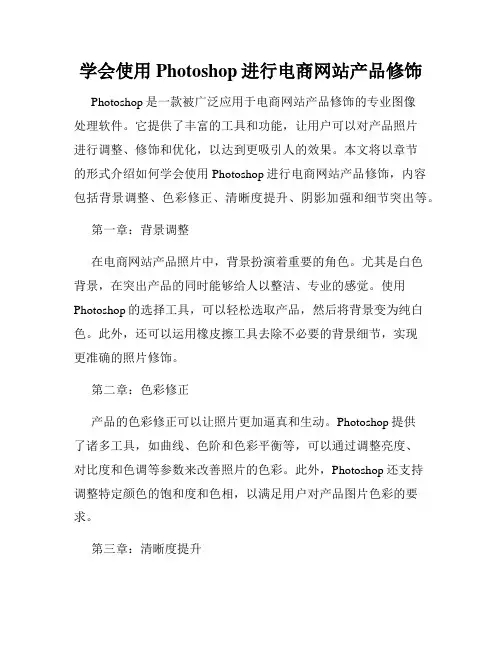
学会使用Photoshop进行电商网站产品修饰Photoshop是一款被广泛应用于电商网站产品修饰的专业图像处理软件。
它提供了丰富的工具和功能,让用户可以对产品照片进行调整、修饰和优化,以达到更吸引人的效果。
本文将以章节的形式介绍如何学会使用Photoshop进行电商网站产品修饰,内容包括背景调整、色彩修正、清晰度提升、阴影加强和细节突出等。
第一章:背景调整在电商网站产品照片中,背景扮演着重要的角色。
尤其是白色背景,在突出产品的同时能够给人以整洁、专业的感觉。
使用Photoshop的选择工具,可以轻松选取产品,然后将背景变为纯白色。
此外,还可以运用橡皮擦工具去除不必要的背景细节,实现更准确的照片修饰。
第二章:色彩修正产品的色彩修正可以让照片更加逼真和生动。
Photoshop提供了诸多工具,如曲线、色阶和色彩平衡等,可以通过调整亮度、对比度和色调等参数来改善照片的色彩。
此外,Photoshop还支持调整特定颜色的饱和度和色相,以满足用户对产品图片色彩的要求。
第三章:清晰度提升电商网站的产品图片应该尽可能地清晰和细致。
通过Photoshop中的锐化工具,可以增强产品的边缘和细节,使照片更加鲜明。
此外,还可以应用局部锐化效果,只针对照片中部分区域进行处理,以突出产品的重点和特点。
第四章:阴影加强阴影是使产品照片更加立体和真实的关键因素之一。
Photoshop提供了丰富的阴影效果,如投影、模糊和角度调整等。
通过调整阴影的位置、形状和透明度等参数,可以使产品照片产生更加自然的立体感,吸引用户的注意力。
第五章:细节突出产品的细节细致入微,决定了用户对产品的真实感和购买欲望。
Photoshop中的细节增强工具,如智能锐化、高光和阴影调整等,可以突出产品的细节,并使其更具吸引力。
此外,还可以运用修复工具去除产品照片中的瑕疵,使图片更加完美。
总结:学会使用Photoshop进行电商网站产品修饰几乎是每个电商从业者的必备技能。
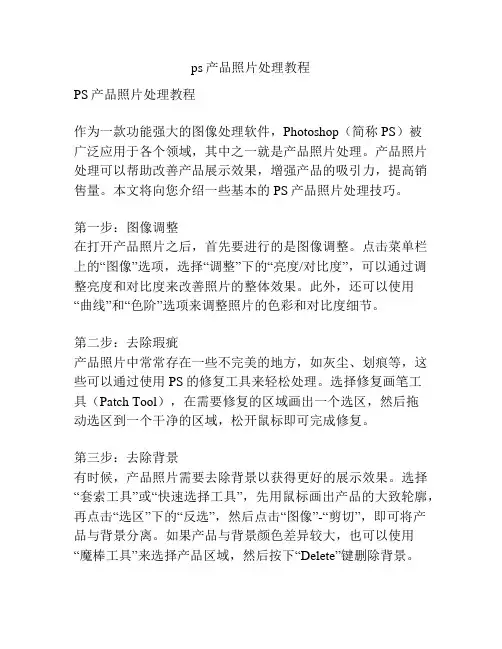
ps产品照片处理教程PS产品照片处理教程作为一款功能强大的图像处理软件,Photoshop(简称PS)被广泛应用于各个领域,其中之一就是产品照片处理。
产品照片处理可以帮助改善产品展示效果,增强产品的吸引力,提高销售量。
本文将向您介绍一些基本的PS产品照片处理技巧。
第一步:图像调整在打开产品照片之后,首先要进行的是图像调整。
点击菜单栏上的“图像”选项,选择“调整”下的“亮度/对比度”,可以通过调整亮度和对比度来改善照片的整体效果。
此外,还可以使用“曲线”和“色阶”选项来调整照片的色彩和对比度细节。
第二步:去除瑕疵产品照片中常常存在一些不完美的地方,如灰尘、划痕等,这些可以通过使用PS的修复工具来轻松处理。
选择修复画笔工具(Patch Tool),在需要修复的区域画出一个选区,然后拖动选区到一个干净的区域,松开鼠标即可完成修复。
第三步:去除背景有时候,产品照片需要去除背景以获得更好的展示效果。
选择“套索工具”或“快速选择工具”,先用鼠标画出产品的大致轮廓,再点击“选区”下的“反选”,然后点击“图像”-“剪切”,即可将产品与背景分离。
如果产品与背景颜色差异较大,也可以使用“魔棒工具”来选择产品区域,然后按下“Delete”键删除背景。
第四步:调整尺寸产品照片需要根据不同的展示平台和需求进行尺寸调整。
点击菜单栏上的“图像”选项,选择“图像大小”,在弹出的对话框中输入所需的宽度和高度,点击“确定”即可完成尺寸调整。
第五步:锐化处理为了突出产品的细节和清晰度,可以使用PS的锐化工具来进行处理。
选择菜单栏上的“滤镜”选项,选择“锐化”,可以根据具体需求调整锐化的程度和半径。
第六步:调整色彩通过调整色彩,可以增强产品的色彩饱和度和对比度。
选择“色相/饱和度”选项,可以对整个照片或者单个颜色通道进行调整。
还可以使用“色阶”工具来调整亮度和对比度细节。
第七步:文本添加如果需要在产品照片上添加文本,可以使用PS的文本工具来完成。

淘宝店铺照片处理教程:ps对淘宝宝贝进行虚化背景处理淘宝店铺照片处理教程:ps对淘宝宝贝进行虚化背景处理,想想我们中小卖家,辛辛苦苦在淘宝网上开店,首先没资金、没能力,不像皇冠级卖家有雄厚的资金,丰富的经验,可以用很好的单反相机,专业的摄影工作室,甚至有的还专门请专业的摄影师为自己的宝贝打造完美的图片。
这些我们不要去想,对我们来说都是浮云。
我们先看看眼前的能做什么。
其实我们不需要去学什么摄影知识、这样又浪费时间,又不一定有效果。
接下来我给大家一个技巧。
不需要很高级的相机也能拍出完美的图片。
我们只要一架普通能照相的相机就可以了。
以我们自我感觉最专业的水平来照相。
照完了相片我们再用PS来处理下就很完美了。
本人我照相不太专业。
不过学生时期的专业课程就有PS。
不能说学的精通。
但是掌握了几点技巧。
好的相机直接可以照出虚化的效果。
但是我们由于多方便因素的影响,所以没办法靠相机来虚化背景。
下面我们就用另外的途经虚化背景。
虚化背景的照片能够突出主体,使人的视觉重点自然地吸引到所要表现的主体上,以增强照片的感染力,在拍摄时可以通过使用大光圈、长焦距、靠近被摄主体等措施来实现虚化背景的效果。
不过对消费级数码相机来说,其CCD 面积和镜头物理口径较小、最大光圈不够因而景深较大,在拍摄人像或者特写的时候,往往无法达到想要表达的背景虚化效果,此时我们可以使用PS来做后期处理。
为了不说我有打广告的嫌疑。
我上传了一张跟我店铺宝贝没关系的图片哈。
这张图就是直接使用相机的微距功能拍摄的,没有做过后期处理,但要很近距离的拍摄。
这样才能拍出清晰的效果。
我这里用的是西餐照片例子。
如果是其他的实物体,看家可以根据实物大小来拍摄出最大面子的图片就可以了。
接下来用ps来处理这张图片首先打开一张图片,在左边工具栏里选取多边形套索工具,就是我下图红色框框圈起来的部分,鼠标移到这个工具上,按住鼠标左键不放,就会出现如图这些下拉菜单。
然后选择第二个多边形套索工具。
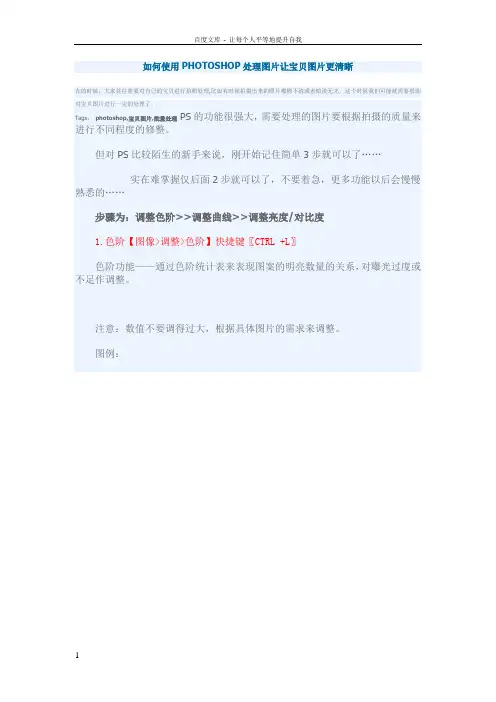
如何使用PHOTOSHOP处理图片让宝贝图片更清晰
在的时候,大家往往需要对自己的宝贝进行拍照处理,比如有时候拍摄出来的照片模糊不清或者暗淡无光,这个时候我们可能就需要借助对宝贝图片进行一定的处理了。
Tags:photoshop,宝贝图片,批量处理PS的功能很强大,需要处理的图片要根据拍摄的质量来进行不同程度的修整。
但对PS比较陌生的新手来说,刚开始记住简单3步就可以了……
实在难掌握仅后面2步就可以了,不要着急,更多功能以后会慢慢熟悉的……
步骤为:调整色阶>>调整曲线>>调整亮度/对比度
1.色阶【图像>调整>色阶】快捷键〖CTRL +L〗
色阶功能——通过色阶统计表来表现图案的明亮数量的关系,对曝光过度或不足作调整。
注意:数值不要调得过大,根据具体图片的需求来调整。
图例:
2.曲线【图像>调整>曲线】快捷键〖CTRL + M〗
曲线功能——调节任意局部的亮度,调节颜色,赋予那些原本应当报废的图片新的生命力!
注意:没有固定的数值,根据具体图片的需求来调整。
图例:
3.亮度/对比度【图像>调整>亮度/对比度】
亮度/对比度功能——调整明度和暗度之间的反差,对比度越高,明暗就越明显,对比度越低,明度和暗度不明显,那么图片就不清晰。
注意:图片明暗明显的,数值稍作调整,不要过大,否则细节会看不到了。
图例:
最后,让我们看看调整前与调整后的效果吧。
EC店长网为您整理提供教程感谢您的访问!。
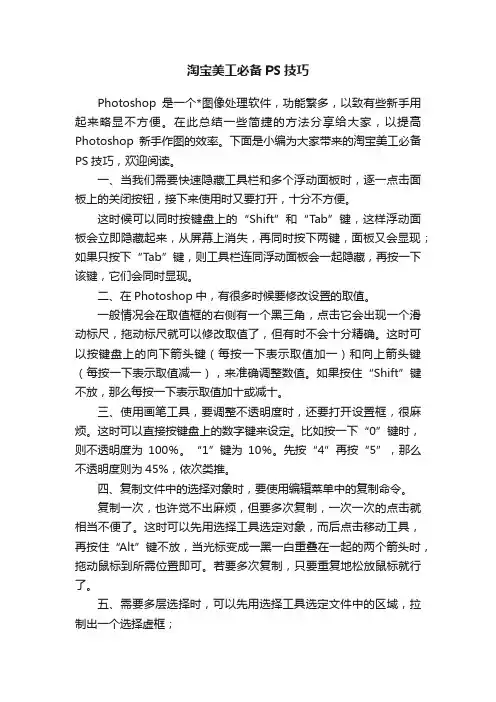
淘宝美工必备PS技巧Photoshop是一个*图像处理软件,功能繁多,以致有些新手用起来略显不方便。
在此总结一些简捷的方法分享给大家,以提高Photoshop新手作图的效率。
下面是小编为大家带来的淘宝美工必备PS技巧,欢迎阅读。
一、当我们需要快速隐藏工具栏和多个浮动面板时,逐一点击面板上的关闭按钮,接下来使用时又要打开,十分不方便。
这时候可以同时按键盘上的“Shift”和“Tab”键,这样浮动面板会立即隐藏起来,从屏幕上消失,再同时按下两键,面板又会显现;如果只按下“Tab”键,则工具栏连同浮动面板会一起隐藏,再按一下该键,它们会同时显现。
二、在Photoshop中,有很多时候要修改设置的取值。
一般情况会在取值框的右侧有一个黑三角,点击它会出现一个滑动标尺,拖动标尺就可以修改取值了,但有时不会十分精确。
这时可以按键盘上的向下箭头键(每按一下表示取值加一)和向上箭头键(每按一下表示取值减一),来准确调整数值。
如果按住“Shift”键不放,那么每按一下表示取值加十或减十。
三、使用画笔工具,要调整不透明度时,还要打开设置框,很麻烦。
这时可以直接按键盘上的数字键来设定。
比如按一下“0”键时,则不透明度为100%。
“1”键为10%。
先按“4”再按“5”,那么不透明度则为45%,依次类推。
四、复制文件中的选择对象时,要使用编辑菜单中的复制命令。
复制一次,也许觉不出麻烦,但要多次复制,一次一次的点击就相当不便了。
这时可以先用选择工具选定对象,而后点击移动工具,再按住“Alt”键不放,当光标变成一黑一白重叠在一起的两个箭头时,拖动鼠标到所需位置即可。
若要多次复制,只要重复地松放鼠标就行了。
五、需要多层选择时,可以先用选择工具选定文件中的区域,拉制出一个选择虚框;然后按住“Alt”键,当光标变成一个右下角带一小“-”的大“+”号时(这表示减少被选择的区域或像素),在第一个框的里面拉出第二个框;而后按住“Shift”键,当光标变为一个右下角带一小“+”的大“+”号时,再在第二个框的里面拉出第三个选择框,这样二者轮流使用,即可进行多层选择了。
淘宝图片图像处理的精简实用案例开店必学丽图图像处理商品图片质量的好坏直接影响消费者的质量判断,间接决定消费者的购买决定,好的商品图片直接刺激消费者的购买欲望,是提升商品档次和提高销量的重要因素之一。
如果你没有专业的摄影设备和美工,只需简单几步即可自己处理影像了。
以下是使用PHOTOSHOP处理影像图片的几个非常实用的案例,对于图片较少不打算请专业美工的店家这就足够了。
一、使用“色彩平衡”调色偏如果照片出现偏色的现象,用PS的“色彩平衡”命令调整。
打开PS,依次点击菜单:图像/调整/色彩平衡快捷键:Ctrl+B以此图片为例这张图片有明显色差,整体色调偏黄偏暖。
调整之后效果,去除了偏暖色调,更自然真实。
调整秘诀:如果图片偏黄,滑块请往“蓝色”这边移动;如果图片偏绿,滑块请往“洋红”这边移动;如果图片偏红,滑块请往“青色”这边移动;多试几次,直到满意为止。
调整前调整后二、模糊图片的处理由于非专业拍摄,难免出现图像模糊不清晰的情况,对于这种情况,可用“锐化”滤镜调整。
依次点击:“滤镜”菜单/锐化/“USM锐化”或“进一步锐化”清晰度调整例1:调整前调整后清晰度调整例2:调整前调整后三、图片明亮度调整图片灰暗,颜色不通透、不鲜亮怎么办?依次点击:“图像”菜单/调整/“曝光度”或“曲线”以下图为例:明亮度调整前颜色灰暗调整前调整后四、如何去除水印上图有水印怎么办?如下图点击工具栏用此工具框住水印部分依次点击:“编辑”菜单/填充,点“确定”有时候不是很完美,需再用“仿制图章”工具多修饰几次就可以了。
此为仿制图章工具仿制图章应用于较为复杂的图形修缮,其实就是复制加粘贴,复制图片完好的部分以覆盖瑕疵或污点,达到自然美化的效果。
方法为:点击“仿制图章”工具,再摁住Alt键,在你需要修补的区域周围进行复制,然后松开Alt键,点击你要修补的地方,直到满意为止。
五、去除污点、修复瑕疵拍摄照片中不免有些不尽人意的地方,有时会有些黑斑、划痕坏点等瑕疵,我们可以用污点修复工具来修复这些瑕疵。
网店商品图片的常用处理操作介绍几种常用的网店拍摄商品图片的处理方法,如扣图、色彩调整、添加水印、边框设置等。
手把手教你处理明暗不匀的宝贝照片相信部分卖家朋友在拍摄比较大件的宝贝的时候,由于灯光布置等方面的问题抑或是硬件方面的不足,造成宝贝图片上下或是左右两边的明暗不匀,影响了外观的视觉效果。
当然,这可以通过调整光源的位置,或是在主灯光的另一面加一反光板来改善。
图1上图是照片的原图,大家可以看到,由于灯光是从模特的两侧上方打入,造成了模特的上部较亮,而下部则偏暗。
下面我们通过“蒙板”这个功能来调整(如图),点击这人工具后进入蒙板编辑界面:图2点击工具栏中的“渐变”工具:图3选择菜单栏下方默认的“黑白渐变”:在照片中,从下往上拖动,即可看到照片由下自上形成一道由红到透明的渐变:图5完成后,再点击刚才我们点击过的“蒙板”按钮,回到开始的“标准模式编辑”界面:这时候我们会看到原来的图片形成了一个选区,如图:图7执行“反选”(可以通过如图所示的菜单来选择,也可通过按“Ctrl+Shift+I”来执行):图8 执行后,选区变成如下图所示:图9这里再给大家介绍一点“蒙板”的知识。
在蒙板中,用深色填充的地方,是选择的区域,白色填充的地方,是不会选择的。
颜色越深,则选择的越多。
大家可以看到,我刚才用的是“渐变”功能,它会自下而上形成一个越来越浅的选区。
这样我们在接下来的调整时,就会形成一段渐渐过渡的选区,而图片不会因调整而显出过于明显的痕迹。
回到正题中来,我们点击菜单栏中的“曲线”功能,您也可以通过按“Ctrl+M”键实现。
图10开网店修改图片快速提高照片清晰度只需三个步骤,就能把模糊照片变的清晰,不是用锐化,而是不太常用的ps自带滤镜结合混合模式,这个方法不太常见,但是效果确实非常理想。
原图操作步骤:1、打开照片并复制一个图层,位于原始图层上方。
(图1)图1 2、对复制的图层使用滤镜,滤镜-其它-高反差保留。
(图2)图23、复制图层的混合模式改成“强光”,为了效果更加,也可以把这个层复制一份,混合模式同样为“强光”,初步的清晰化已经实现。
[photoshop如何处理淘宝产品图] photoshop图像处理淘宝的图片都是产品图,这些图片都需要用photoshop进行处理。
那么大家知道photoshop如何处理淘宝产品图吗?下面是小编整理的photoshop如何处理淘宝产品图的方法,希望能帮到大家!photoshop处理淘宝产品图的方法原图,可以看到相机拍出来的图片基本偏灰,下面我们通过PS的曲线功能调整亮度。
,CTRL+M调出曲线工具,选择定义白场工具,然后在图片白色位置点击一下,图片就立即变亮了,这就是你自己定义图片中的白场的过程,就是你希望图片中那个位置是标准白色的位置,同时软件自动调整图片的白平衡,让图片色彩看起来更加接近真实色彩。
至于点选位置可以自己看情况调整。
用曲线工具方法简单快捷,不过有时会有些不完美,因为如果有些宝贝是白色或接近白色而且背景也是白色就容易出现曲线调整过曝的情况,如下情况。
这时我们用另一种曲线的方法,就是图层蒙版的方便,原理是一样的,而且这个有个好处就是不会对原始图片造成破坏,方法如下然后选择》图层》拼合可见图层(SHIFT+CTRL+E) 然后就可以保存JPG图片了,这种方法可能是稍微复杂了点,不过这个方法是相对来说比较专业和灵活的,而且在编辑的过程中可以最大限度的保存原始图片数据,如果误操作后可以很快的恢复原始数据,用曲线工具调整背景的方法对比其他方法,比如用魔术棒抠图的方法的好处是,曲线不仅可以修正背景的白色,而且他是定义图片白场的过程,可以很好的调整图片的白平衡,可以让图片看起来更加接近真实效果。
如果亲们感觉这个太复杂,再下来我给亲们介绍个更加简单的方法,现在大家很多都用光影魔术手处理自己的照片,因为这个相对简单,上手容易。
下面就用介绍一下光影魔术手处理白底图片的方法。
到这里,是不是都掌握了呢?希望能对您有所帮助,使淘宝店铺装修出来的效果灰常好哦!看了photoshop如何处理淘宝产品图的人还看了:1.photoshop如何处理产品图2.怎么用ps做淘宝图片3.PS给淘宝化妆品图片修图美化4.PS怎么合成淘宝网店横幅5.photoshop怎么设计淘宝天猫海报感谢您的阅读!。